0x4004F00C: cómo solucionar este error de Microsoft Office
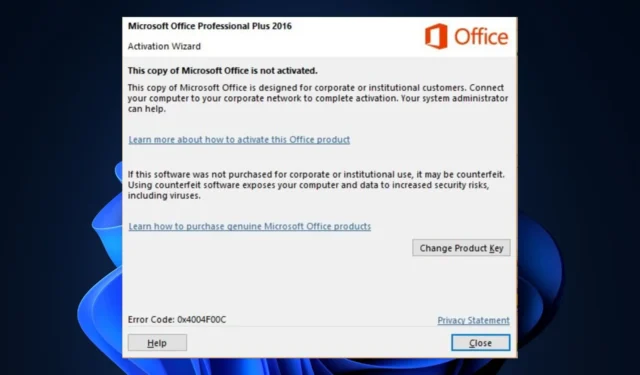
El error 0x4004F00C suele estar asociado con el proceso de activación de las aplicaciones de Microsoft Office. Indica que el servidor de activación encontró un problema o que la clave de producto que se está utilizando no es válida, ha caducado o está bloqueada.
Por lo tanto, describiremos las causas probables del error y las formas probables de solucionarlo sin problemas.
¿Qué causa el error 0x4004F00C?
El código de error 0x4004F00C en la activación de Microsoft Office suele deberse a uno o más de los siguientes factores:
Tenga en cuenta que el motivo del error 0x4004F00C puede variar según las circunstancias específicas y la configuración de su sistema. Ahora, pasemos a cómo corregir el error.
¿Cómo puedo reparar el error 0x4004F00C de Microsoft Office?
Antes de intentar soluciones avanzadas para el error 0x4004F00C en la activación de Microsoft Office, puede realizar las siguientes comprobaciones preliminares:
- Reinicie su computadora, porque, a veces, un simple reinicio puede resolver problemas temporales con el proceso de activación.
- Asegúrese de tener una conexión a Internet estable y activa.
- Asegúrese de que su clave de producto sea correcta.
- Verifique la fecha y hora del sistema.
- Desactivar temporalmente el antivirus/cortafuegos.
Habiendo realizado estas comprobaciones preliminares, puede descartar problemas comunes y fáciles de solucionar que pueden estar causando el error 0x4004F00C. Si el error persiste, es posible que deba continuar con pasos de solución de problemas más avanzados.
1. Ingrese su clave de producto usando el símbolo del sistema
- Presione las teclas Windows + R para abrir el cuadro de diálogo Ejecutar. Copie y pegue el siguiente comando en el cuadro de diálogo Ejecutar y presione Enter:
Cscript "%ProgramFiles%\Microsoft Office\Office15\ospp.vbs"/inpkey:<ingrese su clave de producto> - Reemplace el <ingrese su clave de producto> con su clave de producto real. Asegúrese de quitar los corchetes angulares (< y >), y también incluya los guiones en la clave del producto.
- Reinicie su PC y vuelva a intentarlo.
El comando ahora ejecutará el script ospp.vbs con la clave de producto especificada, que intentará activar Microsoft Office usando la clave provista.
2. Usar el Asistente de soporte y recuperación de Microsoft
- Vaya al Página de descarga de Microsoft Support and Recovery Assistant.
- Haga clic en el botón Descargar y espere a que se descargue el archivo de instalación.
- Inicie el archivo de instalación y haga clic en Instalar.
- Siga las instrucciones en pantalla para completar la configuración.
- Ejecute el software, seleccione Office & Aplicaciones de Office y haz clic en Siguiente.
- Además, seleccione los problemas y haga clic en Siguiente.
- Espere a que detecte automáticamente cualquier problema con Office.
Al ejecutar la aplicación, debería poder solucionar cualquier problema de licencia con sus aplicaciones de Microsoft Office.
3. Reparar la instalación de MS Office
- Presione la tecla Windows y escriba Panel de control en la búsqueda de Windows y presione Enter.
- Navegue a la pestaña Programas y haga clic en Programas y características.
- A continuación, seleccione Microsoft Office y haga clic en Cambiar.
- Ahora, elija la opción Reparación en línea y haga clic en Reparar.
- Siga las indicaciones en pantalla para completar la reparación.
4. Desinstalar varias copias de Microsoft Office
- Abra Panel de control de nuevo, seleccione la pestaña Programas y haga clic en Programas y características.
- Ahora, compruebe si hay varias versiones de MS Office instaladas.
- Desinstale la versión que no esté usando y reinicie su PC.
- Luego, inicie Office e intente activar la versión restante.
Tener varias copias de la aplicación de Office puede dificultar la activación debido a conflictos de activación.
Y eso es todo sobre cómo solucionar el error 0x4004F00C. Con suerte, uno de los métodos proporcionados en esta guía lo ayudará a solucionar el problema.
Además, tenga en cuenta que la clave de producto puede no activarse si la vuelve a intentar después de varios intentos.
Si tiene alguna pregunta o sugerencia, no dude en utilizar la sección de comentarios a continuación



Deja una respuesta